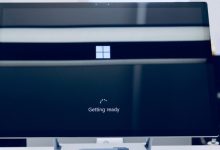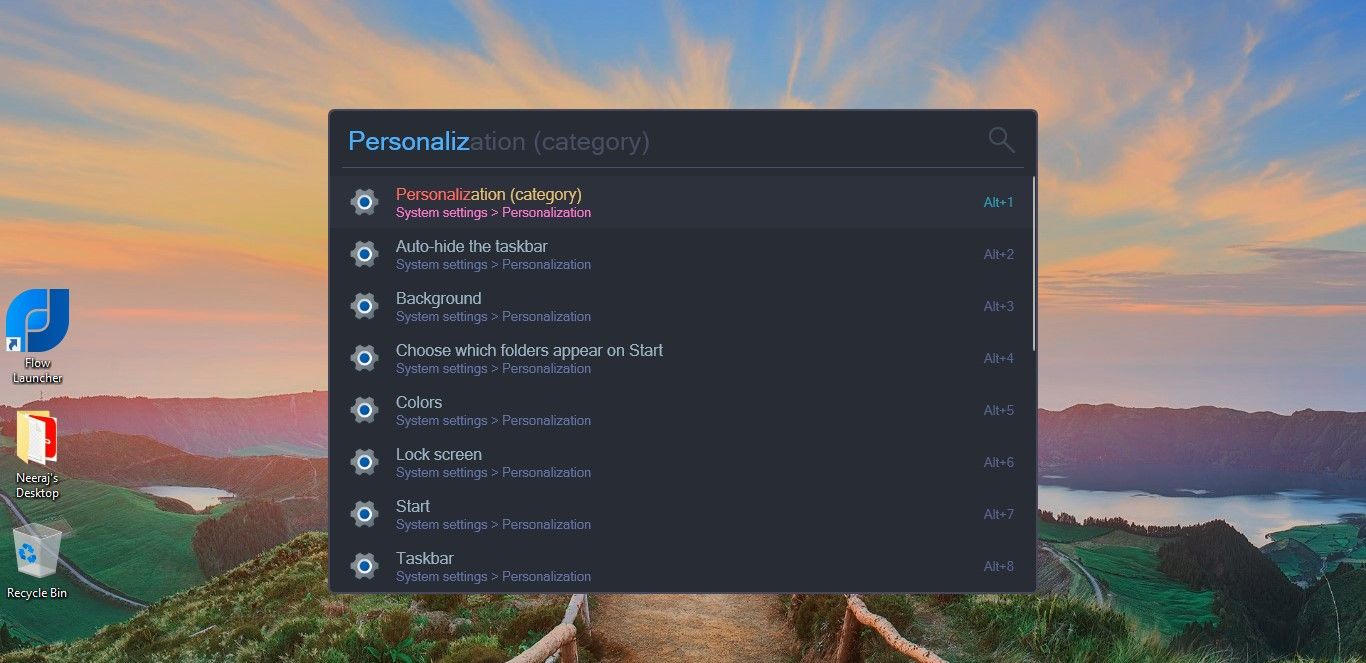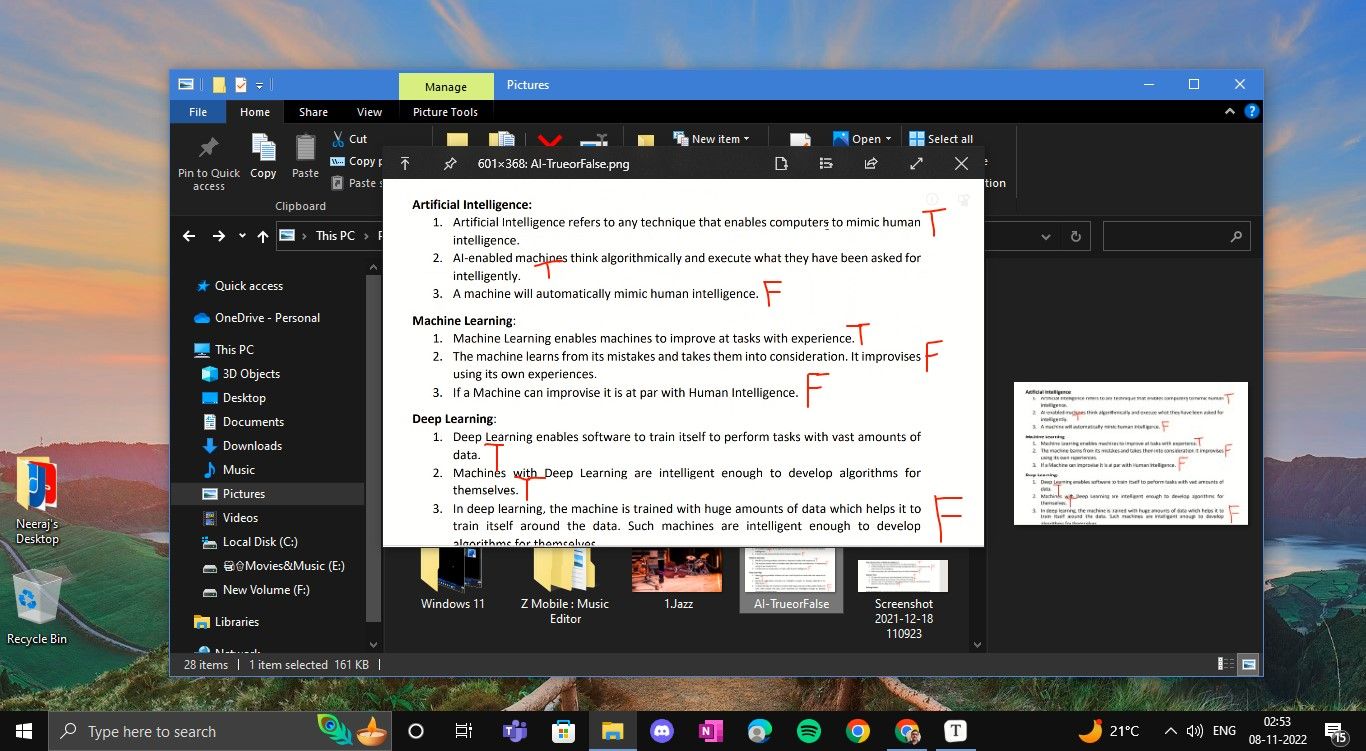.
Na era digital, há muitas tarefas, eventos e notificações para nos manter ocupados. O tempo é precioso e você pode estar procurando maneiras de aumentar a eficiência do seu trabalho e se manter produtivo.
Usar e trabalhar com os aplicativos certos pode fazer uma diferença considerável e aumentar sua produtividade. Se você estiver procurando por esses aplicativos, exploramos três aplicativos que economizam tempo para permitir que você trabalhe de maneira mais inteligente e rápida no Windows.
Como você costuma selecionar texto em um aplicativo? Para alguns, eles gostam de destacar o texto, clicar com o botão direito do mouse e selecionar o que desejam fazer com o menu de contexto. O aplicativo SnipDo muda tudo isso, eliminando a necessidade de acessar o menu de contexto para copiar, colar, enviar e compartilhar.
SnipDo é um aplicativo ágil que permite executar várias ações instantaneamente. Você pode copiar, colar, pesquisar no Google ou Amazon, compartilhar com o Windows, enviar para um endereço de e-mail, converter moeda, colocar colchetes no texto, traduzir texto e muito mais.
Com o SnipDo instalado no seu PC com Windows, tudo o que você precisa fazer é selecionar o texto e, instantaneamente, uma barra de ferramentas útil de ações aparece sob o texto selecionado. Clique na ação que deseja fazer e o SnipDo a executará.
Na captura de tela acima, você pode ver a barra de ferramentas do SnipDo abaixo do texto selecionado com as opções padrão para copiar, abrir link, recortar e colar, Google, compartilhar no Windows, Abrir pasta e Enviar para endereço de e-mail. Quando você passa o mouse sobre os ícones, o nome da ação aparece, como o Enviar para endereço de e-mail visto na imagem.
Ao usar o SnipDo, você também notará que a barra de ferramentas é diferente para alguns aplicativos. Por exemplo, selecionar um texto em um site no Chrome mostrará apenas as opções Copiar, Recortar, Colar, Pesquisa Google e Compartilhar com o Windows.
O SnipDo funciona na maioria dos aplicativos em seu PC e quando você está navegando na Web. Você também pode excluir os aplicativos em que não deseja que o SnipDo seja executado.
Mas a melhor parte é que o SnipDo permite instalar mais de 100 extensões para realizar várias ações de sua loja de aplicativos em Configurações. Há quase todas as extensões que você pode imaginar. Desde transformar texto em maiúsculas e minúsculas, pesquisar no Bing, Amazon ou Booking.com e calcular o resultado de equações simples até converter moeda, dicionário, pesquisar com Tudo, pesquisar no Instagram ou Spotify, twittar o texto selecionado e muito mais .
Você pode adicionar ou remover as extensões a qualquer momento acessando as configurações do SnipDo em seu ícone S na bandeja do sistema. As configurações também oferecem muitas opções. Você pode criar pastas para várias necessidades e até criar extensões personalizadas, como extensões de URL, script ou hotkey, e até criar extensões de inserção para inserir texto e hotkeys.
Confira a barra de ferramentas SnipDo na captura de tela abaixo. Eu criei uma extensão de URL para o site MakeUseOf, com o nome Strong The One e até deu a ele um ícone quadrado semelhante a uma janela. É o primeiro na barra de ferramentas e aparece quando seleciono qualquer texto. Agora com um clique, posso visitar o site da Strong The One. Ao lado está a extensão Dicionário que adicionei para verificar os significados das palavras instantaneamente.
Se você usa o Chrome, também pode conferir as melhores extensões do Chrome para trabalhadores digitais.
O SnipDo é gratuito, mas você pode adicionar apenas duas extensões e duas ações de colagem. No entanto, você pode desfrutar de extensões ilimitadas e colar ações com uma avaliação gratuita de 30 dias do SnipDo Pro, após o qual custará US $ 0,39 por mês.
Download: SnipDo (Grátis, assinatura disponível)
Como o nome sugere, este aplicativo bacana permitirá que você inicie aplicativos e pesquise quase tudo em um fluxo rápido e suave.
Basta pressionar o Alt + barra de espaço juntos para que o Flow Launcher apareça na tela do seu computador. Em seguida, pesquise tudo, desde aplicativos, arquivos, favoritos, YouTube, Twitter e muito mais.
Esta pesquisa rápida de arquivos e iniciador de aplicativos de código aberto para Windows apresenta plug-ins criados pela comunidade que permitem estender o escopo e os recursos do aplicativo. Você pode adicionar facilmente vários plugins como Conversor de moeda, Google Tradutor, Fancy Emoji, Spotify Premium, Twitchy e muito mais.
Pesquise aplicativos, arquivos ou conteúdo de arquivos. Faça pesquisas rápidas na web e URLs – falando nisso, você pode tentar alguns mecanismos de pesquisa de nicho que são melhores que o Google.
O Flow Launcher também permite pesquisar e acessar as configurações do Windows e do Painel de controle rapidamente. E execute comandos do sistema como Sleep, Restart e Shutdown em um piscar de olhos. Você pode até fazer cálculos matemáticos e copiar o resultado para a área de transferência.
Além disso, você pode personalizar a aparência do Flow Launcher com vários temas e modos claro e escuro. Você pode até priorizar a ordem dos resultados de cada plugin. E você pode até pausar a ativação das teclas de atalho durante os jogos.
Rápido e fluido, você vai adorar como o Flow Launcher economiza seu tempo, aumenta sua eficiência e torna seu fluxo de trabalho perfeito.
Se você gosta de jogar em um intervalo, vai gostar de explorar nosso guia sobre os melhores lançadores de jogos para PC e gerenciadores de bibliotecas universais.
Download: Flow Launcher (Grátis)
Pré-visualizações de arquivos em um piscar de olhos, esse é o QuickLook para você. Depois de instalá-lo, usar o QuickLook também é fácil e rápido.
Basta clicar na miniatura de um arquivo em uma pasta ou lista e pressionar a barra de espaço no teclado. Instantaneamente você terá uma visualização clara do conteúdo do arquivo. O QuickLook permite visualizar arquivos muito mais rápido do que normalmente leva para abri-los.
Confira a imagem no início desta seção—você verá que a miniatura do arquivo de texto AI-TrueorFalse foi visualizado usando o QuickLook. Embora a visualização do Explorador de arquivos também esteja aberta, o conteúdo claro e legível do arquivo é visível apenas na janela QuickLook. Dessa forma, você pode fazer anotações rapidamente ou verificar fatos ou detalhes vitais que você salvou.
O QuickLook funciona para a maioria dos documentos de texto, PDFs e muito mais. Também funciona em arquivos de imagem como PNG. JPG, GIF. Portanto, se você deseja visualizar rapidamente as imagens para enviar ou selecionar para um projeto ou álbum de família, use o QuickLook para acelerar as coisas. E você pode mover rapidamente de arquivo para arquivo usando as teclas de seta.
Além disso, o QuickLook também funciona para arquivos de áudio e vídeo como MP3 e MP4. Quer ouvir uma música rapidamente? Use o QuickLook e ele será reproduzido em um instante. Da mesma forma, você pode reproduzir vídeos em uma janela pressionando a barra de espaço. A janela do QuickLook player oferece opções para manter a janela de áudio ou vídeo no topo, abri-la com outros aplicativos, ir para tela cheia e até reproduzir em loop. Se você pressionar enter em um arquivo aberto ou em execução via QuickLook, ele será aberto em seu visualizador de fotos padrão ou reprodutor de mídia.
Você também pode visualizar instantaneamente o conteúdo de arquivos compactados com o QuickLook—nunca foi tão fácil. Mas se você costuma compartilhar arquivos compactados, é uma boa ideia aprender como proteger arquivos ZIP com senha antes de enviá-los.
Você pode baixar o QuickLook da Microsoft Store ou do GitHub. Você também encontrará plug-ins para estender os recursos do aplicativo, como visualizar arquivos do Office sem instalar o Microsoft Office ou visualizar fontes, APKs e até torrents.
Download: QuickLook (Gratuito)
Trabalhe de forma mais inteligente e rápida no Windows
Há sempre muito o que fazer quando você está no trabalho e ainda mais coisas para se divertir. Mantendo os aplicativos certos à mão, como os três discutidos acima, você pode economizar tempo fazendo as coisas mais rapidamente e desfrutar de uma experiência Windows mais inteligente e rápida.
.